Photoshop CC에서 픽셀 측정, 계산 및 분석

연구원과 과학자를 위해 설계된 Photoshop CC의 매우 강력한 픽셀 측정 및 분석 기능에 대해 알아보세요. 측정 스케일과 도구 설정이 필요합니다.
Adobe Fireworks CS6에서 이미지를 연 후 편집을 시작할 수 있습니다. Fireworks의 편집 기능은 Photoshop의 편집 기능과 유사하지만 광범위하지는 않습니다. Fireworks에서 많은 기본 작업을 수행할 수 있지만 대부분의 심층 수정은 Photoshop에서 수행해야 합니다.
원하지 않는 이미지 데이터는 귀중한 공간을 차지하고 다운로드 시 사용자의 시간을 차지하기 때문에 웹 그래픽에 좋지 않습니다. 원하지 않는 이미지 영역을 제거하려면 다음 단계를 따르십시오.
도구 패널의 선택 영역이나 이미지 편집 패널에서 자르기 도구를 선택합니다.
자르기가 완료되었을 때 유지하려는 영역을 클릭하고 끌어 선택합니다.
Enter 또는 Return 키를 누릅니다.
이미지가 선택한 영역으로 잘립니다.
더 큰 웹 페이지 디자인의 와이어프레임으로 작업하는 경우 페이지의 나머지 부분이 아닌 탐색 도구만 내보내는 것과 같이 작은 부분만 내보낼 수 있습니다. 내보낼 때만 자르려면 다음 단계를 따르십시오.
자르기 도구를 클릭한 상태로 내보내기 영역 도구를 선택합니다.
이미지를 내보낼 때 유지하려는 영역을 클릭하고 끌어 선택합니다.
자른 영역의 중앙을 두 번 클릭합니다.
이미지 미리보기 창이 나타나 이미지의 이 섹션에 대한 내보내기 설정을 지정할 수 있습니다.
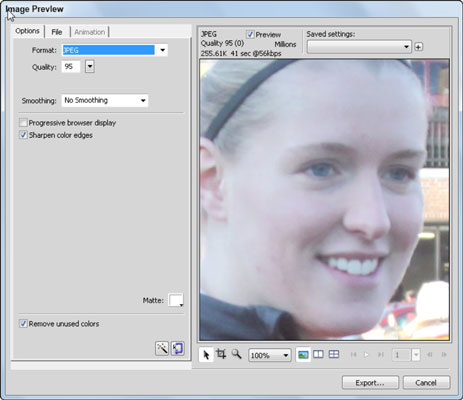
내보내기 설정을 선택합니다.
이미지 미리보기 대화 상자의 오른쪽 상단 영역에 있는 형식 드롭다운 목록에서 형식 GIF, JPEG, PNG, WBMP 또는 TIFF 설정을 선택하거나 왼쪽에 있는 옵션, 파일 및 애니메이션 탭을 사용하여 설정할 수 있습니다. 사용자 지정 내보내기 옵션을 제공합니다.
내보내기를 클릭합니다.
선택한 영역을 선택한 위치로 내보내고 그대로 이미지로 돌아갑니다.
고무 도장 도구는 Photoshop의 복제 도장 도구와 매우 유사하게 작동합니다. Fireworks에서 픽셀을 복제(복사)하려면 다음 단계를 따르십시오.
도구 패널의 비트맵 섹션에서 고무 도장 도구를 선택합니다.
Alt(Windows) 또는 Option(Mac) 키를 누른 상태에서 이미지에서 복제하려는 부분을 클릭합니다.

복제된 픽셀을 표시할 영역 위에 마우스 포인터를 놓고 페인팅을 시작합니다.
복제된 픽셀이 이미지 영역에 나타납니다.
페인트할 때 소스의 마커를 따르십시오. 마우스 포인터와 동시에 움직입니다. 속성 패널을 사용하여 브러시 속성을 변경할 수 있습니다.
연구원과 과학자를 위해 설계된 Photoshop CC의 매우 강력한 픽셀 측정 및 분석 기능에 대해 알아보세요. 측정 스케일과 도구 설정이 필요합니다.
Illustrator에서 SVG 그래픽에 투명도를 적용하는 방법을 알아봅니다. 투명한 배경으로 SVG를 출력하고 투명도 효과를 적용하는 방법을 살펴보십시오.
Adobe XD 프로토타입에서 스크롤되는 항목을 표시하려는 경우, 뷰 포인트를 활용하여 스크롤을 시뮬레이션할 수 있습니다.
Photoshop CS6의 고급 혼합 옵션을 통해 레이어 스타일과 혼합 모드를 효과적으로 활용하는 방법을 알아보세요. 이 가이드는 사용자에게 유용한 팁과 기법을 제공합니다.
InDesign을 사용하여 QR 코드 그래픽을 만들고 수정할 수 있습니다. QR 코드는 다양한 정보를 저장할 수 있는 바코드 형태입니다.
Adobe CS5 Illustrator에서 투명도를 제대로 병합하고 인쇄하는 방법을 제공합니다. 최상의 결과를 얻기 위한 단계별 가이드를 알려드립니다.
InDesign Creative Suite 5에서 스냅이 활성화된 안내선을 사용하여 페이지에서 요소를 정렬하고 레이아웃을 최적화하는 방법에 대해 알아보세요.
Adobe InDesign의 다목적 자유 변형 도구를 사용하면 개체를 다양한 방식으로 변형할 수 있습니다. 자유 변형 도구를 사용하여 개체를 이동, 회전, 기울이기, 반사 및 크기 조정할 수 있습니다.
InDesign에서 EPS 파일을 내보내는 방법을 알아보세요. 이 파일 형식은 다양한 프로그램에서 사용할 수 있습니다.
Adobe XD에서 이미지 마스킹 및 편집 방법을 자세히 알아보세요. 이미지 손상 없이 크기를 조정하고, 마스크 기능을 활용하여 디자인에 창의성을 더할 수 있습니다.






